Mula nang dumating ang mga social network, ang mga tao sa buong mundo ay nakahanap ng iba't ibang paraan upang makipag-usap. Kabilang dito ang mga face-to-face na video call na sa simula ay available lamang sa mga serbisyo tulad ng Skype. Ngunit noong 2010, sa panahon ng pag-unveiling ng iPhone 4, inihayag ng Apple ang isang bagong bagay.

FaceTime. Isang application na nagbigay-daan sa iyong magpalit mula sa isang audio-only na tawag patungo sa isang video call. At kahit na maraming mga katulad na serbisyo ang nailabas na, ang FaceTime ay nananatiling pinakasikat na opsyon sa mga gumagamit ng iPhone.
Alikabok at Alingawngaw
Gayunpaman, ang FaceTime ay walang mga isyu. Sa dekada mula nang ilabas ito, nakatagpo ito ng maraming mga bug at problema. Karamihan sa mga ito ay natugunan ng Apple, alinman sa pamamagitan ng mga update o simpleng pagbabago sa setting. Ang isa sa mga pinakalaganap na problema na hindi ganap na nakabatay sa software ay ang pagkakaroon ng echo habang tumatawag.
Ano ang isang echo? Sa madaling salita, ito ay isang problema na nangyayari kapag ang isang iPhone user ay maaaring marinig ang kanilang sariling boses habang nakikipag-usap sa ibang tao. Nakita nating lahat na nangyari ito dati, kung hindi sa FaceTime pagkatapos ay sa mga katulad na app. Mayroong ilang mga pangkalahatang tip na dapat mong malaman upang ayusin ang isang echo sa panahon ng iyong mga tawag sa FaceTime. Tingnan ang mga ito sa aming gabay sa ibaba.
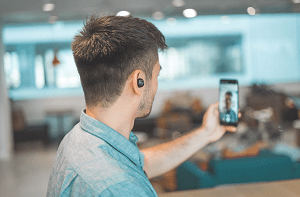
Mga Magagamit na Tip at Trick
Ang unang bagay na susuriin ay ang iyong mga antas ng volume. May echo sa tuwing nakakakuha ng tunog ang mikropono ng iPhone sa isang partikular na threshold. Kadalasan, lalo na sa mga lugar na may napakaraming ingay sa background, higit pa sa boses mo ang mararamdaman nito. Ang pinakamadaling solusyon ay babaan lang ang iyong volume. Sa partikular, sa isang antas na magbibigay-daan pa rin sa iyo at sa taong nakikipag-usap ka na marinig ang isa't isa, ngunit hindi sapat na mataas upang maging sanhi ng echo mismo.
I-tap ang icon ng speaker para i-on ito pagkatapos ay i-tap itong muli para i-off itong muli. Maaaring mayroon ding namumuong alikabok malapit sa iyong mikropono o speaker, kaya ang paglilinis na gamit ang cotton swab o tissue ay maaaring makatulong din sa paglutas ng problema.
Suriin din ang iyong headset. Kung magagawa mo, ibaba ang tawag, idiskonekta ang iyong mga headphone at pagkatapos ay muling ikonekta ang mga ito. Ito ay kasingdali ng hakbang ng tagapagsalita ngunit kasing epektibo. Sa kaso na ang echo ay naroroon pa rin, huwag mag-alala, marami pang mga bagay na maaari mong gawin.
Ang pag-restart ng iyong telepono ay isang magandang susunod na hakbang, na maaaring malutas ang anumang mga sound issue na maaari mong makaharap, lalo na kung ang echo sa mga tawag sa FaceTime ay hindi lamang isa. Upang i-restart ang iyong telepono, ang kailangan mo lang gawin ay pindutin nang matagal ang lock button sa loob ng ilang segundo, pagkatapos ay i-swipe ang opsyon na slider pakanan upang i-off ang telepono. Bigyan ito ng ilang segundo kapag naka-off ito, pagkatapos ay i-on itong muli. Kapag naibalik na ito, subukan ang isa pang tawag at tingnan kung magpapatuloy ang FaceTime echo sa pagkakataong ito.
Kung nandoon pa rin ang echo, maaaring nasa iyong koneksyon ang sanhi ng isyu.
Mga Problema sa Network
Una, dapat mong tingnan kung nasa Wi-Fi ka o kung gumagamit ka ng mobile data, dahil maaaring nakakaranas ng mga isyu sa echo ang alinman sa kanila. Halimbawa, kung kasalukuyan kang nakakonekta sa isang Wi-Fi network na maaaring na-overload o nagdurusa sa mahinang pagganap, maaaring maging maingat na subukan at muling kumonekta dito.
Upang maging ligtas, ganap na i-off ang iyong Wi-Fi, i-on itong muli, pagkatapos ay hanapin ang network at subukang kumonekta muli. Kung nasa bahay ka at nakakonekta sa sarili mong router, magandang ideya na i-off ito, iwanan ito ng ilang minuto, pagkatapos ay i-on itong muli. Bagama't simple, ang mga pag-restart na ito ay may posibilidad na ayusin ang ganitong uri ng isyu sa karamihan ng mga kaso. Kung hindi, maaari mong subukan at subukang muli ang FaceTime pagkatapos mong lumipat sa mobile data upang makita kung ang koneksyon ay mas matatag doon.
Sa kabilang banda, kung gumagamit ka ng cellular data, kung gayon ang isyu sa koneksyon ay maaaring magmumula sa iyong carrier. Kung ang pag-restart ng telepono at pag-off at pag-on muli ng data ay hindi makakatulong, gawin ang kabaligtaran mula sa nakaraang hakbang. Ibig sabihin, i-off ang iyong data, kumonekta sa isang Wi-Fi network, at subukang mag-FaceTime.
Kung hindi pa rin naaayos ang problema, kakaunti na lang ang posibilidad na natitira.
Ang echo ay maaaring hindi sa iyo ang sanhi, ngunit sa halip ay ang taong ikaw ay FaceTiming. Bagama't malabong mangyari ito, ang pagkakaroon ng kausap mong tao na subukan ang mga nakaraang tip sa gabay na ito ay maaaring makalutas ng problema.
Mga Problema sa Software/Hardware
Kung wala sa mga tip na ito ang gumagana para sa iyo, malamang na mayroon kang problema sa software o hardware, alinman sa mga ito ay hindi direktang malulutas nang walang tulong ng Apple.
Pagdating sa mga isyu sa software, may mga ulat sa paglipas ng mga taon ng maraming gumagamit ng mga iPhone ng iba't ibang mga modelo na ang isang pag-update ng iOS system, kahit na maliit, ay maaaring nagdulot ng echo at iba pang mga isyu sa tunog sa FaceTime. Sa mga sitwasyong ito, ang mga user mismo ay walang maraming pagpipilian maliban sa iulat ang isyu sa Apple, alinman sa pamamagitan ng pakikipag-ugnayan sa customer service o paggawa ng mga thread sa kanilang mga forum ng suporta.
Bilang kahalili, kung walang kamakailang mga ulat ng isang update na nauugnay sa FaceTime, maaaring mayroong isyu sa hardware sa iyong telepono. Sa kasong ito, kadalasan ang mikropono o headset na ginagamit mo ang nagdudulot ng isyu, o marahil isa pang panloob na malfunction na hindi nakikita ng karaniwang user. Ito ang iyong huling paraan. Kung wala sa iba pang mga solusyon na sinubukan mo ang gumana, kung gayon ang pinakamahusay mong mapagpipilian ay dalhin ang iyong telepono sa pinakamalapit na service shop. Sa anumang swerte, mabilis na ibabalik sa iyo ang iyong telepono, upang makabalik ka sa FaceTiming nang maayos!
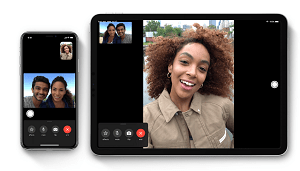
Mayroon ka bang Mga Tip na Ibabahagi?
At iyon ang nagtatapos sa aming pangunahing gabay para sa pag-alis ng echo sa iyong iPhone device! Kung nakatagpo ka ng parehong problema sa nakaraan at nalutas ito sa pamamagitan ng isa sa mga hakbang na ito o marahil ay hindi namin nabanggit, ibahagi ang iyong mga karanasan sa seksyon ng mga komento sa ibaba!